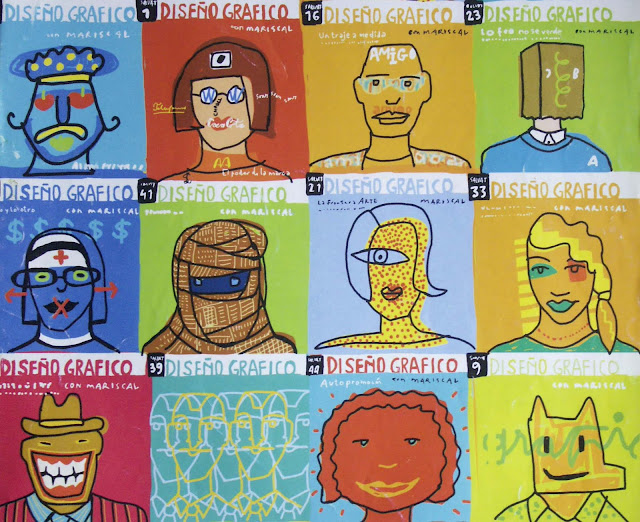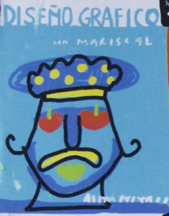1º parte
-Descarga la imagen que enlaza la imagen de arriba y recorta una de las imágenes de las 12 propuestas cuidando no coincidir con ninguno de tus compañeros de clase (se hará un reparto en clase).-Una vez elegida la portada hazte un retrato con la cara bien iluminada y con un fondo de color liso (te será mas fácil seleccionarlo). Esta foto nos servirá para retocarla utilizando los colores y las ideas de la composición. Observa los ejemplos.
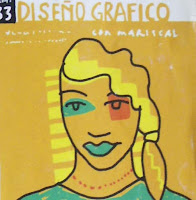


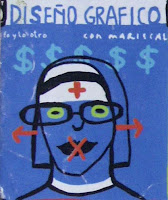
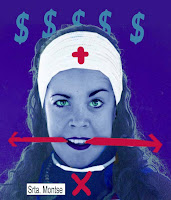
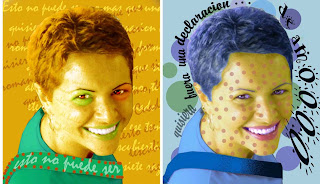
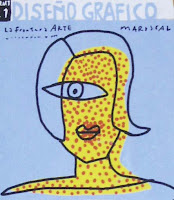
2ª parte
-En principio, para este ejercicio solo se te pide que trabajes el rostro y fondo con los colores elegidos a un tamaño de 700 px de alto por 550 de ancho.
3ª parte
-Mas adelante ampliaremos el lienzo de esa imagen hasta una anchura de 1250 dejando el rostro a un lado para situar en la parte libre el texto "compañeros" "aficiones" "trabajos", tu nombre en la franja blanca superior y un número del 1 al 12 que se te adjudicará en clase. La tipografía que utilicemos para el número y para tu nombre debe ser la misma para todos con el fin de unificar todas las páginas.
TEMPORALIZACIÓN:
25 abril.- exposición del tema, reparto de diseños y realización de fotos.
27 abril.- 1º día retoque de la imagen a 700 x 550
29 abril.- 2º día retoque de la imagen a 700 x 550
4 mayo.- Adaptación de la imagen obtenida a formato de portada de la página web a 700 x 1250
ENTREGA:
antes del nueve de mayo subiéndolo a la web y enviándola por correo indicando todos los datos en el asunto "ejercicio 30.portadaweb.tunombre.jpg"